縦書きの中に英数字がある場合、それが全角か半角かによって、実は表示が異なるんです。
しかもですね、Word、Excel、PowerPointそれぞれで、表示が異なるので、どのように違うのか、その違いをまとめてみました。
Wordで縦書きの場合の英数字
 Wordでは、文書内に直接文字を入力した場合と、図形の中に文字を入力した場合の両方で、違いは同じように現れます。
Wordでは、文書内に直接文字を入力した場合と、図形の中に文字を入力した場合の両方で、違いは同じように現れます。
全角で入力した場合は、ひらがなや漢字と同じように、英数字も1文字ずつ縦書きになります。
それに対して、半角で英数字を入力した場合には、クルッと90度回った感じで表示されます。
Excelで縦書きの場合の英数字
Excelでは、セルに直接文字を入力した場合と、図形の中に文字を入力した場合では、表示に違いが出てきます。
セルに直接入力した場合には、全角で入力しても半角で入力しても、ひらがなや漢字と同じように、英数字も1文字ずつ縦書きになります。

 更に、[縦書きテキストボックス]を描いて、
更に、[縦書きテキストボックス]を描いて、
 その中に文字を入力した場合も、セルに直接文字を入力した場合と同様、全角で入力しても半角で入力しても、ひらがなや漢字と同じように、英数字も1文字ずつ縦書きになります。
その中に文字を入力した場合も、セルに直接文字を入力した場合と同様、全角で入力しても半角で入力しても、ひらがなや漢字と同じように、英数字も1文字ずつ縦書きになります。
ところが、図形関係の場合、セルに直接文字を入力した場合と同じ結果になるのは、この縦書きテキストボックスを描いて入力した時のみ。
 通常、図形の中に文字を入力する場合は、最初は横書きの状態になっているので、それを縦書きに変更するわけですが、
通常、図形の中に文字を入力する場合は、最初は横書きの状態になっているので、それを縦書きに変更するわけですが、
 そうやって縦書きに変更した場合の表示がちょっぴり複雑。
そうやって縦書きに変更した場合の表示がちょっぴり複雑。
まず、全角の時はWordと同じで、英数字も1文字ずつ縦書きになります。
そしてちょっぴり複雑だと思ってしまう原因が半角の場合。
「半角の英数字」とひとくくりではなく、「半角の英文字」と「半角の数字」で違いが出ます。
半角の英文字の場合は、これもまたWordと同じように、クルッと90度回った感じで表示されますが、半角の数字の場合には、2桁ずつ横に並んで表示されるんです!
「平成32年」という風に、数字が2桁の時にはすごく良いのですが、「西暦2020年」のように4桁になると、2桁ずつ横に並んでしまうので、何とも不恰好です(笑)。
スポンサーリンク
PowerPointで縦書きの場合の英数字
PowerPointでは、プレースホルダも、図形と同じようなものなので、プレースホルダに文字を入力した場合でも、図形の中に文字を入力した場合でも、違いは同じように現れます。
 結果は、Excelの図形の場合と同じですが、縦書きテキストボックスだけ例外というようなこともなく、同じように表示されます。
結果は、Excelの図形の場合と同じですが、縦書きテキストボックスだけ例外というようなこともなく、同じように表示されます。
全角の場合は、ひらがなや漢字と同じように、英数字も1文字ずつ縦書きになります。
Excelの図形の場合と同じなので、半角の場合が特殊です。
半角の英文字の場合は、クルッと90度回った感じで表示されますが、半角の数字の場合には、2桁ずつ横に並んで表示されます。
それぞれの対処法
 【Word】
【Word】
Wordでは、英数字を半角で入力した場合に、クルッと90度回った感じになるわけですが、このクルッと回った英数字を、
 このように横に並べて表示する「縦中横」という機能があるので、必要に応じて設定するといいと思います。
このように横に並べて表示する「縦中横」という機能があるので、必要に応じて設定するといいと思います。
(「縦中横」は、90度回っていない、普通の縦書きの文字にも設定できるのですが、ここでは詳しい説明は省きます。)
 【Excel・PowerPoint】
【Excel・PowerPoint】
今度は、Excelでの図形、PowerPointでのプレースホルダと図形、それぞれに半角で英数字を入力した場合について触れていきましょう。
まず、半角の英文字の場合には、Wordの「縦中横」といった機能は無いので、むしろ「クルッと回ってくれてるので、それで良し」という風に思い込みます。
そうです、思い込むのが対処法(笑)。
どうしても「それで良し」と思いこめない場合には、全角で入力します。
そして、半角の数字の場合、自動的に2桁ずつ横に並ぶわけですが、これは「横組み」という機能が自動的に設定されることによるものです。
2桁の時は見栄えがいいのでOKですが、4桁だと不恰好なので、
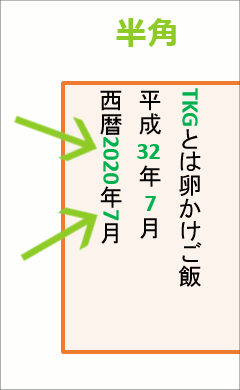 自動的に設定された「横組み」を解除します。
自動的に設定された「横組み」を解除します。
横組みが解除されれば、半角の英文字と同じように、クルッと90度回った感じになるので、英文字の場合と同じく「クルッと回ってくれてるので、それで良し」と思い込むことで対処します(笑)。
これもまた、どうしても「それで良し」と思いこめない場合には、全角で入力することで対処すればいいわけですね。

 Officeの使いこなしテクニックをメールでお届け!
Officeの使いこなしテクニックをメールでお届け!